小编今天带大家了解Silvelight中如何显示多重数据模型集合,文中知识点介绍的非常详细。觉得有帮助的朋友可以跟着小编一起浏览文章的内容,希望能够帮助更多想解决这个问题的朋友找到问题的答案,下面跟着小编一起深入学习“Silvelight中如何显示多重数据模型集合”的知识吧。
Silvelight中显示多重数据模型集合,在本例中可以对不同的数据模型集合数据信息的更新、删除。***的效果图也分为两种不同的情况。
在使用DataForm进行单个数据的浏览时,有时候为了节省空间,我们可能需要在一个DataForm的数据源中放置由不同的数据模型集合所组成的数据集合。幸运的是,Silverlight的DataForm组件的ItemsSource属性支持这种做法。下面我就为大家介绍如何操作。
实例说明
在这个例子中,我建立了名为Employee和Delivery的数据模型。为了对比,我使用了一个DataGrid组件,使它与DataForm使用相同的数据源。大家可以看看结果究竟有何不同。(见最终效果图)
实例引申
该实例可以用作不同的数据模型集合数据信息的更新、删除(可惜难以进行添加操作)。在为多重数据模型集合数据源进行各个数据模型的信息的添加时,记录数据范围。然后在进行更新或删除时,根据这个范围将多重数据模型集合数据源中object对象转换成对应的数据模型后,再进行处理即可。
实例代码
详细的说明将在代码中给出。
DataModel.cs数据模型代码:
using System; namespace SilverlightClient { public class Employee { public int EmployeeID { get; set; } public string EmployeeName { get; set; } public int EmployeeAge { get; set; } } public class Delivery { public int DeliveryID { get; set; } public string DeliveryFrom { get; set; } public string DeliveryTo { get; set; } } }MainPage.xaml文件代码:
<UserControl xmlns="http://schemas.microsoft.com/winfx/2006/xaml/presentation" xmlns:x="http://schemas.microsoft.com/winfx/2006/xaml" xmlns:d="http://schemas.microsoft.com/expression/blend/2008" xmlns:mc="http://schemas.openxmlformats.org/markup-compatibility/2006" mc:Ignorable="d" xmlns:dataFormToolkit="clr-namespace:System.Windows.Controls;assembly=System.Windows.Controls.Data.DataForm.Toolkit" xmlns:data="clr-namespace:System.Windows.Controls;assembly=System.Windows.Controls.Data" x:Class="SilverlightClient.MainPage" d:DesignWidth="320" d:DesignHeight="380"> <Grid x:Name="LayoutRoot" Width="320" Height="380" Background="White"> <dataFormToolkit:DataForm x:Name="dfDataModel" Margin="8,8,8,179"/> <!--用作对比的DataGrid组件--> <data:DataGrid x:Name="dgDataModel" Margin="8,252,8,8" Width="304" Height="120"/> </Grid> </UserControl> MainPage.xaml.cs文件代码: using System; using System.Collections.Generic; using System.Collections.ObjectModel; using System.Linq; using System.Net; using System.Windows; using System.Windows.Controls; using System.Windows.Documents; using System.Windows.Input; using System.Windows.Media; using System.Windows.Media.Animation; using System.Windows.Shapes; namespace SilverlightClient { public partial class MainPage : UserControl { public MainPage() { InitializeComponent(); this.Loaded += new RoutedEventHandler(MainPage_Loaded); } void MainPage_Loaded(object sender, RoutedEventArgs e) { dfDataModel.ItemsSource = GetHeterogeneousData();//提供数据源 dgDataModel.ItemsSource = GetHeterogeneousData();//用作对比 } private List<Employee> GetEmployees()//生成雇员信息 { List<Employee> returnedValue = new List<Employee>(); returnedValue.Add(new Employee() { EmployeeID = 1, EmployeeName = "张三", EmployeeAge = 23 }); returnedValue.Add(new Employee() { EmployeeID = 2, EmployeeName = "李四", EmployeeAge = 24 }); returnedValue.Add(new Employee() { EmployeeID = 3, EmployeeName = "王五", EmployeeAge = 25 }); return returnedValue; } private List<Delivery> GetDelivery()//生成递送信息 { List<Delivery> returnedValue = new List<Delivery>(); returnedValue.Add(new Delivery() { DeliveryID = 1, DeliveryFrom = "南京", DeliveryTo = "宁波" }); returnedValue.Add(new Delivery() { DeliveryID = 2, DeliveryFrom = "镇江", DeliveryTo = "苏州" }); return returnedValue; } private ObservableCollection<object> GetHeterogeneousData()//为DataForm提供多重数据模型集合的数据源 { ObservableCollection<object> returnedValue = new ObservableCollection<object>(); GetEmployees().ForEach( x => returnedValue.Add(x));//向集合数据源中添加Employee数据信息 GetDelivery().ForEach(x => returnedValue.Add(x));//向集合数据源中添加Delivery数据信息 return returnedValue; } } }最终效果图
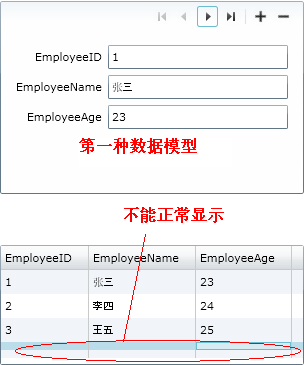
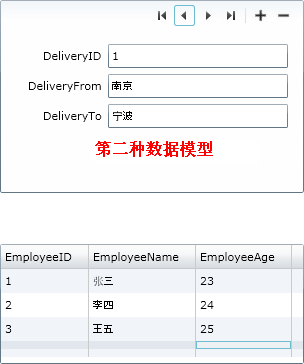
感谢大家的阅读,以上就是“Silvelight中如何显示多重数据模型集合”的全部内容了,学会的朋友赶紧操作起来吧。相信亿速云小编一定会给大家带来更优质的文章。谢谢大家对亿速云网站的支持!
免责声明:本站发布的内容(图片、视频和文字)以原创、转载和分享为主,文章观点不代表本网站立场,如果涉及侵权请联系站长邮箱:is@yisu.com进行举报,并提供相关证据,一经查实,将立刻删除涉嫌侵权内容。